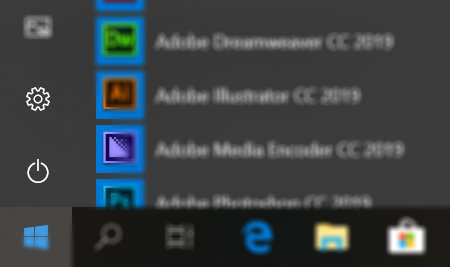Можно ли ставить компьютер на сон на ночь
Какой режим безопаснее для компьютера – спящий, гибернация или полное выключение
Когда ваш ПК с Windows 10 не используется, он будет находиться в одном из трёх состояний, пока он вам снова не понадобится: в спящем режиме, в режиме гибернации или в выключенном состоянии.
Какой из них выбрать для своего ПК? Давайте посмотрим, что делает каждая опция, почему вы можете её использовать, и когда наилучшее время для ее использования.
Как настроить параметры кнопки питания
Первое, что вам следует сделать, чтобы убедиться, что все варианты питания доступны вам, это изучить кнопку питания вашего ПК; она расположен прямо над кнопкой «Пуск».
Вы можете заметить, что, например, режим гибернации отсутствует при нажатии на кнопку питания. Вот как настроить параметры, доступ к которым вы получаете, когда нажимаете кнопку питания.
Что такое спящий режим
Спящий режим – это то, что использует большинство компьютеров, когда они не задействованы в течение определенного периода времени. Все открытые окна и их текущее состояние сохраняются в оперативной памяти вашего компьютера, так что когда вы открываете крышку ноутбука или перемещаете мышь рабочего стола, всё восстанавливается, как если бы вы никогда не уходили. Время, необходимое для того, чтобы «вернуть всё к жизни», занимает всего секунду или две.
Если ваша батарея приближается к «точке смерти», находясь в спящем режиме, ваш компьютер автоматически сохранит ваши данные на жестком диске и возобновит работу, когда он снова подключится к источнику питания. На настольном компьютере, где у вас нет опции батареи, от угрозы потери вашей работы в спящем режиме защищает гибридный сон.
Почему ваш компьютер переходит в спящий режим? Так он потребляет меньше энергии, что важно для ноутбуков и планшетов, работающих на батареях, или для тех, кто обеспокоен своими ежемесячными счетами.
Когда использовать режим сна
Спящий режим лучше всего подходит для тех случаев, когда вы будете не далеко от компьютера. Это означает, что вы можете уйти на обед, выполнить поручение или даже оставить компьютер на ночь включенным, зная, что с утра быстро начнёте свою работу.
Большинство людей, использующих ноутбуки и планшеты, чувствуют себя в безопасности при использовании спящего режима – ваше место будет восстановлено, что бы ни случилось. Если вы переведете компьютер в спящий режим и не будете использовать его в течение нескольких дней, пока не разрядится батарея, ваша работа будет сохранена, а компьютер выключится.
Настольные ПК немного отличаются, так как у них нет батареи, чтобы поддерживать работу и обеспечивать плавное отключение при потери питания. Вы можете нормально использовать спящий режим на настольном ПК, если нет риска перебоя в питании – например, во время грозы – но есть спящий режим является отличным вариантом, если вы беспокоитесь о потере работы.
Что такое гибридный сон?
Гибридный спящий режим включен по умолчанию на настольных ПК. Он позволяет оперативной памяти вашего компьютера хранить информацию для быстрого запуска – как в обычном спящем режиме – но также записывает те же данные на жесткий диск для безопасного хранения в случае сбоя питания.
На вашем ноутбуке или планшете гибридный спящий режим отключен по умолчанию, поскольку у вас есть отказоустойчивая батарея. Если ваша батарея больше не работает, и вы должны постоянно держать ноутбук подключенным к сети, вы можете включить гибридный спящий режим на любом устройстве Windows 10.
Вот как это сделать:
Теперь на вашем ноутбуке или планшете включен гибридный спящий режим, и вам не нужно беспокоиться о потере работы из-за случайных отключений питания.
Что такое режим гибернации
Режим гибернации – это почти то же самое, что и полное выключение компьютера, за исключением того, что он сохраняет на диске параметры Windows для возобновления работы при следующем включении. Вместо сохранения в оперативной памяти, он всё сразу сохраняет на жестком диске, поэтому при резком отключении питания вероятность что-либо потерять минимальна.
Потребление энергии равно нулю, когда ваш компьютер находится в режиме гибернации, но время запуска будет немного больше, чем при переходе из спящего режима. Время, необходимое для этого, в значительной степени зависит от аппаратного обеспечения вашего ПК, в том числе от оперативной памяти и скорости жесткого диска.
Когда использовать режим гибернации
Режим гибернации – отличный вариант для пользователей ноутбуков и планшетов, которые не знают, где будет следующая розетка. Это также хороший вариант для пользователей настольных компьютеров, которые обеспокоены энергопотреблением – спящий режим потребляет немного энергии.
Так почему бы просто не выключить компьютер? Во-первых, запуск из режима гибернации займет меньше времени, чем загрузка с нуля. Во-вторых, всё, что у вас было открыто на вашем компьютере – например, важный проект с несколькими окнами – будет там, как если бы вы никогда не покидали рабочего места.
Когда выключать компьютер
Хотя другие варианты питания будут работать большую часть времени, вам все равно придется время от времени выключать компьютер.
Надо ли выключать компьютер на ночь





Некоторые считают необходимым при любом удобном случае выключать свой компьютер. Они не используют спящий режим. Более того, им даже неизвестно, что такое гибернация. Зато другие заставляют работать компьютеры 24 часа в сутки. Их оборудование не знает, что такое отдых.
Есть сторонники того, что нет никакого смысла отключать компьютер на ночь. И у них есть свои аргументы. Мол, если часто перезапускать основные компоненты компьютера, то система изнашивается. Впрочем, если постоянно использовать компьютер, то он тоже сильно изнашивается. В таком случае, каким должен быть выбор? Какое из двух зол меньшее?
К сожалению, и поныне многие пользователи не знают точно, как часто можно включать-выключать компьютер, и нужно ли выключать его на ночь? Им неизвестно также, есть ли вред от постоянного включения для оборудования.
В чем отличие разных режимов работы компьютера
Решение в первую очередь зависит от того, каков режим применения компьютера. Кто-то может сказать, что любой из перечисленных режимов практически одинаково отключает компьютер. Особенно это характерно для ноутбука. Однако это заблуждение. Ведь есть и принципиальные отличия.
— ОТКЛЮЧЕНИЕ
Компьютер выключается полностью: все его системы неактивны. При этом компьютер почти не потребляет электричество. Даже тогда, когда его провод по-прежнему в розетке.
Для начала нового сеанса необходимо включить компьютер и дождаться, когда система будет загружена полностью. Мощность устройства может быть разной. В зависимости от этого, а также от того, насколько загружена память, на данный процесс может уйти всего несколько секунд или 2-3 минуты.
Прибегнуть к режиму отключения есть смысл тогда, когда вы не намерены использовать компьютер длительный период.
— СОН
Когда девайс не применяется в течение 5-10 минут, то он переходит в спящий режим. Так принято называть режим, при котором потребление энергии снижается. Монитор отключается. Отключаются и некоторые другие части компьютера, вентиляторы. В частности, не слышны шумы из системного блока.
По факту произошло отключение компьютера. Однако, как только он проснется, все программы и окна, которые были открыты, опять откроются и будут запущены. В том случае, когда в рассматриваемом режиме вдруг разрядится батарея ноутбука, пользователем не будут потеряны никакие изменения. Ведь операционной системой автоматически сохранены все изменения перед тем, как произойдет выключение.
ВАЖНО! Режим сон можно порекомендовать тогда, когда компьютер не будет задействован лишь какой-то очень маленький период времени. Скажем, когда наступает время обедать или отдохнуть. Данный режим не подойдет для продолжительного периода времени. Ведь не стоит забывать о высоком уровне потребления электроэнергии.
В режиме гибернации компьютер отключается. Все данные о том, каково его текущее состояние, будут сброшены на жесткий диск. При включении компьютера в него загружается все, что было запущено на компьютере перед тем, как он был выключен. Это предоставляет возможность сохранить все открытые программы и данные. К ним потом всегда можно будет вернуться.
При этом резкое снижение количества потребляемой энергии очевидно. Ведь для подсветки кнопок (на ноутбуке) ее много и не нужно. Данный режим считается более экономичным по сравнению с режимом сна. Однако когда компьютер выходит из гибернации, то включение его становится намного медленнее по сравнению со спящим режимом.
В ноутбуках все гораздо проще. Когда вы закроете крышку ноутбука, но не выключите его, то он сам перейдет в режим гибернации. Произойдет это тогда, когда заряд аккумулятора выйдет на критическую точку. Он сможет сохранить при этом все ваши файлы и программы, которые были запущены.
Актуальность гибернации очевидна во время работы на ноутбуке, если появилась необходимость в длительном перерыве, но нужно сохранить заряд, но не нужно выходить из важных программ. Можно говорить, что в данном режиме батарея практически не теряет заряд.
Можно ли никогда не выключать компьютер?
— «Подвиснет» система: операционная система может обновиться лишь после того, как будет полная перезагрузка двевайса. При постоянном включении система начнет когда-то «тормозить».
— Отдельные элементы окажутся неисправными. Ведь скачки напряжения в сети приводят к выходу из строя блок питания.
— Быстро изнашивается аккумулятор.
— Постоянно включенный компьютер легче взломать и занести в него вирус.
Надо ли вынимать вилку из розетки
Если компьютер используется каждый день, то не нужно выключать его из розетки. Если же вы не собираетесь пользоваться компьютером долго, то выключите устройство из сети.
Некоторые ошибочно считают, что при оставленной вилке в розетке компьютер потребляет много энергии, даже когда он выключен. Расход энергии действительно есть, но он ничтожен. Его даже трудно зафиксировать.
ВАЖНО! Правила работы с компьютером зависят от того, какой у него вид, модель, частота эксплуатации и прочих факторов. При каждодневном использовании компьютера используйте спящий режим или гибернацию. В иных случаях компьютер выключайте.
Как же действовать после завершения работы компьютера?
Применяйте энергосберегающие функции. Тогда вы сократите расходы в два раза. Можете отключить питание монитора и жесткого диска, если они не используются. Однако затраты впустую все равно останутся.
Если не выключать компьютер никогда, то он изнашивается. Скажем, при работе компьютера чип CPU нагревается. Когда он выключен, чип остывает. Расширение и сжатие, порожденные теплом, влияют на паяные соединения, которые удерживают чип на месте, а также на микроскопические детали самого чипа.
Постоянные выключение и включение действительно создают стресс, но лишь у старых компонентов и механических деталей, которых современных системах нет.
Посмотрим на проблемы с другой стороны:
— Аппаратное обеспечение, благодаря производителям, сегодня очень надежное.
— Современный телевизор имеет много общего с компьютером: одни и те же компоненты. Но у телевизоров не бывает проблем, вызванных включением и выключением!
— Можно получить дополнительную гарантию на несколько лет. Вы получите выгоду, которой не будет у тех, кто не выключает компьютер.
И все-таки иногда лучше оставить компьютер включенным. Причины таковы:
— Компьютер выполняет роль сервера, или вы желаете иметь возможность удаленного доступа к нему.
— Есть обновления, проверки на вирусы или прочие действия, которые вы желали бы совершить, когда вас нет.
Как правильно выключать компьютер
— через кнопку пуск;
— через кнопку на системном блоке.
Удерживание кнопки питания в течение нескольких секунд сразу выключает компьютер. А при правильном выключении Windows на это уходит 20 секунд. Максимум – полминуты.
Удерживать кнопку питания для выключения компьютера — идея не из лучших. Тому есть простое объяснение. Важно понять, что делает компьютер при стандартном отключении Windows, и почему это необходимо.
При нормальной работе ПК:
— вращение жесткого диска компьютера осуществляется со скоростью тысячи раз в минуту;
— в Windows много файлов для чтения и записи;
— Windows читает и записывает данные в системный реестр.
При нормальном отключении идут такие процессы:
— Windows закрывает все файлы, уже использованные системой;
— доступ к системному реестру закрывается;
— осторожно останавливается жесткий диск.
Нажмешь на кнопку питания, и компьютер резко отключается. Он не успевает правильно образом закрыть все программы и компоненты, а также сохранить каждое изменение. Все файлы системного реестра могут быть с неполными или поврежденными данными. Ведь пользователь не позволил ему закончить процесс правильно. Возможно также повреждение жесткого диска.
Нужно ли выключать компьютер на ночь?
В последнее время много пользователей говорят о том, что не следует выключать компьютер на ночь. Главный аргумент заключается в том, что частые отключения-включения влияют на компоненты ПК и быстрее изнашивают их. С другой стороны, постоянная работа также будет способствовать его износу.
Так что же делать? Нужно ли выключать компьютер на ночь, или же можно без проблем оставить включенным? Эксперты индустрии ответили на данный вопрос.
В чем проблема?
Всем известно, что отключение энергии или вытягивание кабеля из розетки без предварительного выключения компьютера может привести к его повреждению, однако подвержены ли внутренние компоненты риску из-за стандартных включений-выключений? Какое влияние оказывается на компьютер и как это влияет на решение того, нужно ли оставлять устройство включенным?
«Всё зависит от того, как часто вы пользуетесь компьютером», — говорит один из экспертов. «При использовании устройства несколько раз в день, лучше оставить его включенным. Если же говорить о коротком промежутке времени — скажем, час или два – можно без проблем выключить свой ПК».
«Оставлять компьютер включенным – лучше, чем выключать и включать его по несколько раз в день», — добавил эксперт. «Каждый раз, когда компьютер включается, он выдает небольшой всплеск мощности, поскольку все компоненты запускаются. Таким образом, если вы включаете ПК по несколько раз в день, это может сократить срок службы устройства».
Стоит также отметить, что риски намного выше в случае со старыми компьютерами. Например, у традиционного жесткого диска есть движущиеся части, в то время как у твердотельного накопителя (SSD) их нет, в результате чего второй намного надежнее. Механические части рано или поздно выходят из строя, и их постоянное использование неизбежно приведет к износу. Компьютеры также нагреваются, когда они включены, а тепло, как известно, является врагом всех компонентов.
«Некоторые вещи имеют ограниченный жизненный цикл. Например, если LCD экран включен все время, то он рассчитан лишь на 15 000 часов использования или около двух лет. По этой причине важно давать панели время «передохнуть» и выключать, когда компьютер не используется», — говорит один из работников HP, который отвечает за область ноутбуков. «Аккумулятор и жесткий диск также имеют ограниченный жизненный цикл. Если позволить им выключаться (или погружаться в «сон») и замедляться, когда они не используются, то срок службы этих компонентов продлится».
Зачем оставлять ПК включенным?
До сих пор ведутся споры о влиянии частых включений и выключений на современные компоненты. Для многих сама концепция, согласно которой эти действия создают дополнительную нагрузку на ПК, устарела. Если отбросить этот аргумент, есть еще несколько веских причин того, чтобы включать или выключать свое устройство.
Причины оставлять ПК включенным:
Причины выключать ПК:
Спящий режим или гибернация?
«Спящий режим — это нормально, потому что он переводит компьютер в состояние низкого энергопотребления, не выключая его полностью», — сказал один из экспертов. «При гибернации же компьютер перестает потреблять питание и возвращается к прежнему состоянию (в котором он был до включения режима). Это не очень желательный вариант, поскольку приводит к износу, аналогичному в случае с выключением-включением».
Если вы не собираетесь выключать ПК, нужно проверить параметры перехода в спящий режим в меню настроек. Это один из способов сэкономить электроэнергию без каких-либо проблем.
Уход за компьютером
Ежегодно на свалке оказываются миллионы компьютеров. И именно поэтому стоит попытаться выжать максимум из наших ПК, заботясь о них, не так ли?
Чаще всего эксперты советуют использовать сетевой фильтр. Для максимального эффекта стоит приобрести источник бесперебойного питания (ИБП), который представляет собой устройство, обеспечивающее переход питания нагрузки с одного источника на другой. Они помогают выравнивать питание, предотвращая скачки мощности, которые могут сократить срок службы компонентов компьютера.
Кроме того, загрязненные ПК не работают так долго и хорошо, как чистые. Именно поэтому нужно периодически открывать корпус и убирать всю пыль, волосы и другой мусор. Помимо физической чистки, следите за порядком и на жестком диске – избавьтесь от ненужных программ, файлов и процессов.
Выводы
Учитывая все вышесказанное, наш вердикт таков:
Таким образом, действуйте в зависимости от ситуации, и решайте, выключать ПК, или же оставить его включенным.
Как и зачем использовать “спящий режим” компьютера в закладки 91
Утром и вечером многие из нас привыкли к включению и выключению компьютера. На это затрачивается уйма времени. При этом мы не выключаем мобильный телефон, когда поговорим по нему, а просто переводим его в режим ожидания, выключив дисплей, и в случае необходимости мгновенно восстанавливаем его работу одной кнопкой. Аналогичным образом можно поступать и с компьютером, отказавшись от ежедневных включений и выключений.
Вместо выключения питания можно просто переводить компьютер в режим сна или гибернации, что значительно сократит время его пробуждения, которое Вы тратите на ожидание и запуск приложений каждый день. При использовании сна операционная система сохраняет состояние системы в памяти и переходит в режим пониженного энергопотребления. При гибернации состояние системы сохраняется на диске, и компьютер полностью выключается. Возврат системы в рабочее состояние при этом производится достаточно быстро. Также существует гибридный режим, при котором состояние системы сохраняется на диске, а компьютер при этом переходит в режим пониженного энергопотребления.
1. В чем преимущества?
Не надо ждать
При полном выключении и включении компьютера затрачивается больше времени, чем при переходе в режим сна/гебернации и восстановления из него. Например, включение компьютера может занимать от 1 и до 10-15 минут (в зависимости от количества программ в автозагрузке и быстродействия Вашего компьютера). При восстановлении компьютера из режима сна ему потребуется всего от 5 до 20 секунд!
Не надо закрывать рабочие программы
При использовании режима сна/гибернации нет нужды закрывать рабочие программы, потому что при восстановлении все Ваши приложения будут работать и находиться точно в таком же состоянии, в каком Вы их оставили в момент переключения в режим сна/гибернации.
При простом выключении Вам потребуется завершать все программы, а потом снова их открывать при включении, что также отнимает время и силы.
Автоматизация процессов
При использовании режима сна можно часть автоматических процессов перенести на ночное время. Например, можно через планировщик задач назначить время создания резервных копий, дефрагментации дисков и ряд других важных операций, которые отнимают достаточно много времени. Тем самым Вы не будете затрачивать на ожидание завершения таких операций ни секунды своего времени, потому что они будут производиться тогда, когда Вы отдыхаете.
Данная автоматизация возможна, если в настройках электропитания включена опция «Разрешить таймеры пробуждения». Также для автоматических процессов может быть полезно задать таймер перехода в режим сна. Сделать это можно в том же окне настроек, указав у пункта «Сон после» нужное значение.
2. Как активировать режим сна и гибернацию?
Для ноутбука
В случае с ноутбуком оптимальным решением будет использование режима сна, включающегося при закрытии крышки ноутбука. Ноутбук оснащен батареей, и ее расход очень мал. Потому при частом использовании это будет наиболее удобным. При этом Вы получите практически мгновенное восстановление системы после открытия крышки ноутбука, что позволит Вам сразу приступить к работе.
В том случае, если Вы планируете на длительное время отказаться от работы с ноутбуком, то можно перевести его в режим гибернации, и тогда он вообще не будет потреблять энергии.
Если заряд аккумулятора ноутбука критический, а он пребывает в режиме сна, то система автоматически переведет его в режим гибернации и полностью отключит питание.
Ваши данные при этом не пострадают. После включения все восстановится в том виде, в каком Вы оставили компьютер последний раз.
Чтобы активировать режим сна при закрытии крышки ноутбука, зайдите в «Панель управления» – «Электропитание» и в правой боковой панели выберите пункт «Действия при закрытии крышки» и выберите нужное значение.
3. Для стационарного компьютера
Для стационарного компьютера, который не имеет батареи, также можно использовать режим сна, но в этом случае придется держать его постоянно подключенным к сети. Также можно использовать гибернацию или гибридный режим.
При использовании гибридного режима восстановление компьютера будет производиться очень быстро, и Вы сможете начать работать практически сразу после нажатия на кнопку включения (либо можно настроить, чтобы компьютер включался при нажатии на любую клавишу на клавиатуре или мышке, что бывает также удобно). В случае перебоев с электричеством при гибридном режиме питание компьютера выключится, но данные о состоянии системы останутся на диске и при следующем включении все восстановится.
Чтобы активировать режим сна при нажатии на кнопку питания на системном блоке, зайдите в «Панель управления» – «Электропитание» и в правой боковой панели выберите пункт «Действия кнопок питания» и выберите нужное значение.
Чтобы активировать гибридный спящий режим, откройте «Панель управления» — «Электропитание». Около активного пункта кликните по ссылке «Настройка плана электропитания». Затем выберите ссылку «Изменить дополнительные параметры электропитания». В появившемся окне в дереве выберите «Сон» и в нем элемент «Разрешить гибридный спящий режим». После сохранения проделанных изменений гибридный режим будет автоматически активирован при активации режима сна.
4. Заключение
Использование режимов сна и гибернации при работе с компьютером позволяет экономить значительное количество времени и начинать работать практически сразу после открытия крышки ноутбука или нажатия на кнопку включения стационарного компьютера. При этом нет нужды каждый раз запускать рабочие программы – после восстановления из режима сна/гибернации все рабочие приложения автоматически восстанавливаются. Выключать или перегружать компьютер, таким образом, можно только в крайних случаях, когда необходима перезагрузка после установки обновлений или какого-либо программного обеспечения.